Причина 1. Переполненный кеш памяти
Вся память мобильного устройства делится на две части — постоянную и оперативную. Постоянная (ПЗУ) — это внутреннее хранилище, где находятся приложения, документы, музыка, видео и фото. Оперативная память (ОЗУ) служит для обмена информацией между программами и системой смартфона. В ней выделен кеш — место хранения временных файлов, благодаря которым однажды использованные приложения при следующем запуске открываются быстрее. Со временем кеш переполняется, и оперативная память попросту не откликается на запрос программы. Даже лёгкие приложения перестают быстро запускаться, экран и сенсорные кнопки плохо реагируют на прикосновения.
Как решить проблему:
Зайдите в каждое из часто используемых приложений и вручную очистите кеш. Скорее всего, в списке наиболее популярных окажутся социальные сети, YouTube, браузер, сервисы покупок, медиаплеер.
Шаг 1/4
Откройте настройки смартфона.
Выберите пункт «Приложения».
Шаг 2/4
Откройте нужную программу.
Шаг 3/4
Перейдите в подраздел «Память» и нажмите кнопку «Очистить кэш».
Шаг 4/4
Обратите внимание, что при очистке кеша все логины и пароли, которые вы используете в приложениях, остаются нетронутыми.
Причина 2. Одновременная фоновая работа нескольких тяжёлых приложений
Сильная нагрузка на оперативную память — ещё один повод для проблем с телефоном на Android. Такое часто происходит с недорогими устройствами, в которых имеется всего 1–2 Гб ОЗУ. После запуска нескольких тяжёлых приложений, работающих фоном, аппарат реагирует крайне медленно, всё из-за отсутствия свободной оперативной памяти.
Как решить проблему:
Для начала откройте меню запущенных приложений с помощью сенсорной кнопки внизу экрана. После этого закройте приложения по очереди или все сразу с помощью отдельной кнопки: в разных устройствах она может помечаться иконкой мусорной корзины или крестика.
Если телефон по-прежнему плохо работает, перейдите в меню приложений, как было указано в предыдущем блоке. Выберите программу и нажмите на кнопку «Остановить».
Причина 3. Куча ненужных приложений
Неопытные пользователи закачивают множество приложений, которые им кажутся полезными. Однако вскоре выясняется, что сканеры Wi-Fi, живые обои и ещё с десяток-другой сервисов попросту не используются, а только замусоривают смартфон.
Как решить проблему:
Вычищайте лишнее через меню настроек: откройте программу в разделе «Приложения» и нажмите «Удалить». Это же можно сделать прямо на рабочем столе. Зажмите иконку программы и перенесите её в мусорную корзину. На некоторых гаджетах при длительном нажатии может появиться выпадающее меню — выберите команду «Удалить».
Причина 4. Переполненное хранилище
Может ли дело быть в нехватке постоянной памяти? Да, если вы не следите за состоянием хранилища, забиваете его медиафайлами и документами. Дело в том, что операционной системе Android необходимо время от времени обновляться: загружать новые протоколы безопасности, системные настройки, заплатки и прочее. Всё это ОС скачивает в ПЗУ. Если на обновления не хватает места, снижается производительность устройства.
Как решить проблему:
Перенесите большую часть данных на microSD, на жёсткий диск ПК или в облако. Если же ваш смартфон забивается файлами очень часто, то вам точно нужно подобрать устройство с большим объёмом памяти.
Что конкретно делать для очистки памяти смартфона и в облаке? Нажмите сюда, чтобы развернуть.
Причина 5. Вирусы на телефоне
Если смартфон работает плохо, а проблем, указанных выше, вы не видите, может быть, ваше устройство подцепило вредоносную программу. Как правило, вирусы попадают на смартфон через неблагонадёжные сайты, а также вместе с приложениями, если вы ставите их не через официальный магазин Google Play.
Список советов о том, как защитить ваш смартфон от вирусной атаки и доступа злоумышленников. Нажмите, чтобы развернуть.
Кардинальное решение — откат до заводских настроек
Допустим, вы проделали всё, но телефон по-прежнему сильно «тормозит». Пожалуй, остаётся применить крайнее средство — сброс устройства до заводских установок. Предварительно выполните резервное копирование всех настроек и перенесите важные файлы на ПК или в облако. После отката смартфон станет таким же, каким был на момент покупки.
Как выполнить откат до заводских настроек:
Откройте раздел «Система» в настройках смартфона.
Выполните резервное копирование.
Перейдите к пункту «Сброс» и произведите откат по трём пунктам: все настройки, сеть, телефон.
Если ничего не помогло и смартфон
по-прежнему
не «летает», возможно, пришло время проститься с телефоном?. Мы поможем найти достойную замену вашему смартфону и получить кешбэк за покупку. А ещё мы возьмём ваш старый гаджет в обмен на скидку при покупке нового.
Самое приятное ощущение при покупке нового телефона — даже не держать его в руке или смотреть на девственно чистый экран без единой царапины, а то, насколько быстро он работает — буквально летает, как бы вы ни загружали его параллельными процессами.
Однако спустя некоторое время появляется ощущение, что телефон тормозит, или лагает, то есть не корректно отвечает на запросы пользователя. Разбираемся, почему телефон может лагать, и что с этим делать.
Слово «лагает» произошло от английского lag — задержка, временной лаг. То есть устройство лагает, когда оно реагирует на команды пользователя с задержкой или выполняет определенные действия долго.
Термин широко используется как профессиональными программистами, системными администраторами, так и геймерами, простыми пользователями телефонов. Тормозит и лагает — два обозначения для одной и той же проблемы, медленной работы телефона, компьютера или планшета.
Понять, что телефон лагает, не сложно: вы открываете какое-либо приложение, а оно загружается гораздо дольше чем раньше. Многозадачность, то есть одновременную работу нескольких приложений, телефон может и вовсе не поддерживать. Все это признаки того, что телефон пора оптимизировать и ускорять.
Скорость работы и отзывчивость зависят от объема оперативной памяти RAM: смартфон с 12 Гб RAM будет работать в разы быстрее, чем с RAM 4 Гб. Часть памяти забирает функционирование самой операционной системы и графического процессора, а часть остается отвечать на запросы пользователей.
Для сравнения отметим, что в топовых моделях iPhone оперативная память сейчас 6 Гб, в Xiaomi redmi тоже 6 Гб, а вот в Samsung Galaxy S21 уже 12 Гб. Однако быстродействие зависит не только от этого параметра, но от совокупности характеристик «железа», особенно процессора и его частоты.
Тем не менее, именно оперативная память максимально влияет на производительность, скорость выполнения задач, возможность одновременной работы нескольких приложений. Чем больше объем, тем меньше телефон лагает, и тем более требовательные программы можно запускать — например, современные игры. Вот почему устаревшие модели телефонов, которым буквально 2-3 года, начинают сильно тормозить — их оперативной памяти недостаточно, чтобы запускать современные емкие приложения.
Телефон лагает и тормозит — эту жалобу чаще всего можно слышать от владельцев Android, чем от владельцев продукции Apple. У смартфонов на iOS другие алгоритмы сжатия данных, из-за чего они в целом работают быстрее и почти не подвержены зависаниям. По скорости iPhone с 4 Гб RAM можно сравнить с Redmi, объем RAM которого в два раза выше.
Все вышесказанное не означает, что каждый год придется покупать новый телефон. Если телефон сильно лагает, а обновить его пока нет возможности, попробуем применить несколько действенных способов.
Кэш — это данные, которые приложения сохраняют в смартфонах, а потом используют их для более быстрого доступа ко всем функциям, а также для ускорения загрузки изображений. Так, в навигаторе подгружаются последние адреса поездок, а в социальных сетях не нужно вводить пароли при каждом посещении, и это заслуга кэша — приложению не нужно загружать все файлы заново, большинство из них сохранены в памяти устройства.
Наряду с несомненным удобством, большой объем кэша приводит к снижению производительности смартфона и всевозможным зависаниям, так как устаревших файлов скопилось слишком много, к тому же многие файлы могут быть повреждены и неактуальны. Поэтому при проблемах со скоростью работы смартфона Android первое, что нужно сделать, – это почистить кэш.
Очистку можно провести отдельно по каждому приложению или же почистить весь кэш полностью.
Для полной очистки:
Настройки – Хранилище — Внутреннее хранилище — Данные кэша — удалить.
Это удалит данные всех приложений, и многими станет неудобно пользоваться. Поэтому лучше удалять данные приложений по отдельности:
- запустить Настройки;
- выбрать Хранилище;
- нажать Другие приложения, чтобы увидеть все приложения;
- поочередно выбирать приложения и нажимать «Очистить кэш».
Много кэшированных данных хранится в таких приложениях, как Telegram, Instagram, WhatsApp, Yandex.
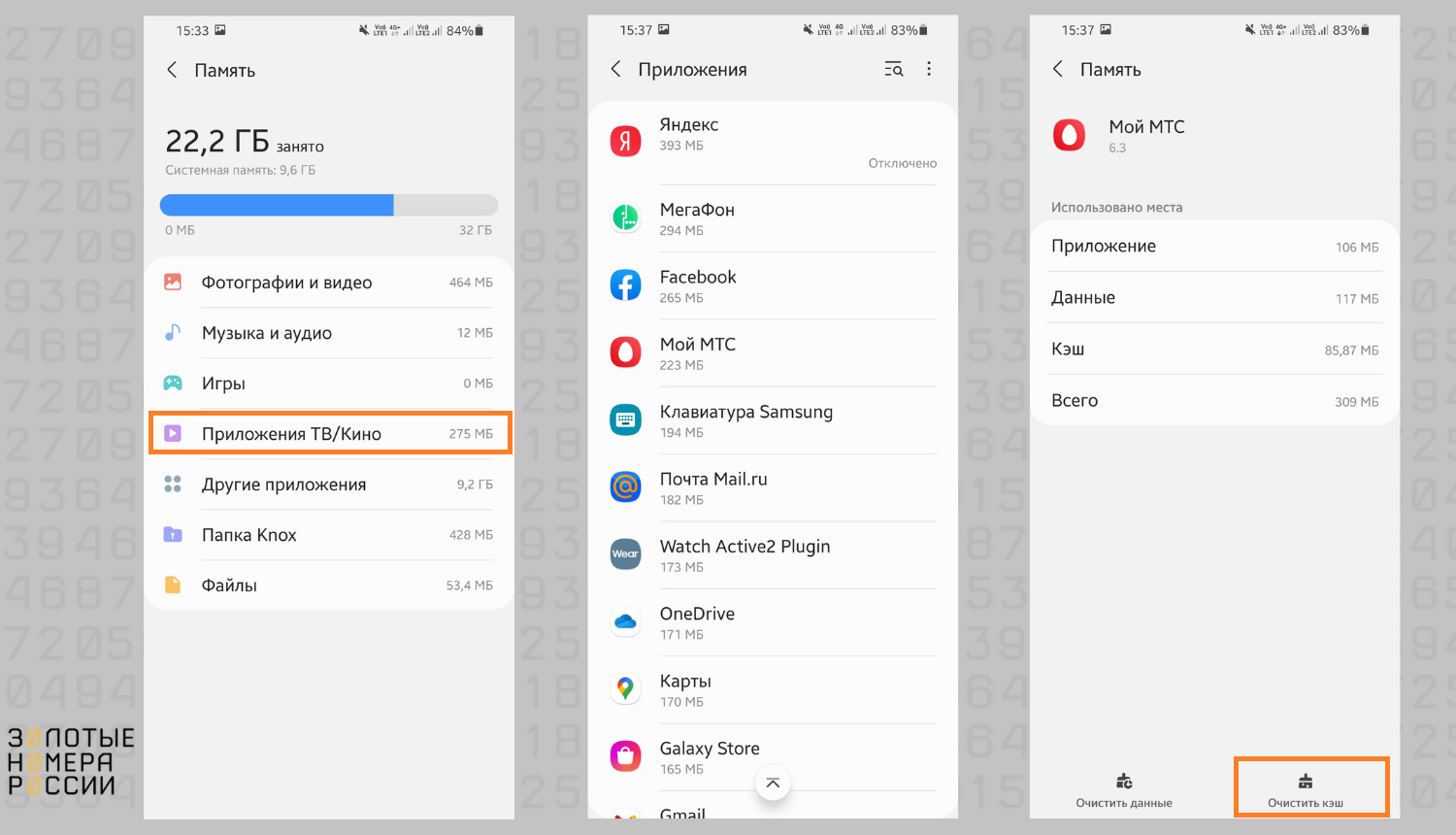
Для очистки системного кэша также можно использовать специализированные приложения CCleaner, OneBooster и другие, они могут быть как платными, так и бесплатными.
Если телефон лагает, когда вы начинаете им пользоваться, стоит начать с очистки главного экрана. Это удобно, когда на основном экране отображается и прогноз погоды, и сообщения из соцсетей, и курсы валют или напоминания из календаря.
Однако большое число виджетов — это одна из причин, по которой может лагать телефон и особенно планшет. Загрузка виджетов отнимает ресурсы и время, вот почему лучше сократить их количество или вовсе держать главный экран свободным, как чистый рабочий стол.
Чтобы удалить виджет с экрана, зажмите его пальцем и дождитесь появления значка крестика или корзины, в которую нужно перенести виджет. При этом само приложение не удаляется, только очищается главный экран. Также настроить вид главного экрана можно в основных настройках телефона.
Ежедневно в Google Play market появляются сотни новых приложений, и множество из них весьма интересны и полезны: сразу хочется установить и новый планировщик задач, и новую игру, и службу доставки или приложение для изучения языков.
Потом большинство приложений остаются забытыми, занимая объем памяти, а многие из них еще работают в фоновом режиме, из-за чего телефон тормозит и лагает. Проверьте список установленных приложений и удалите все ненужные, при этом будут очищены все файлы данных этих приложений.
За счет очистки фоновых процессов и хранилища смартфон значительно ускорится. Удалять можно как из раздела настроек, так и зажимая значки приложений на экране. Не пропускайте системные приложения, которые были изначально установлены на телефоне: многие из них можно удалить без последствий. Те, которые система не дает удалить, могут быть остановлены с целью экономии ресурсов.
Если ваше устройство лагает из-за современных ресурсоемких приложений, рекомендуем поискать облегченные версии Lite — их функционал не такой широкий, но вполне достаточный. Лайт-версии есть для YouTube, Facebook, Uber и многих других, они созданы специально для устаревших и малопроизводительных устройств и загружаются гораздо быстрее.
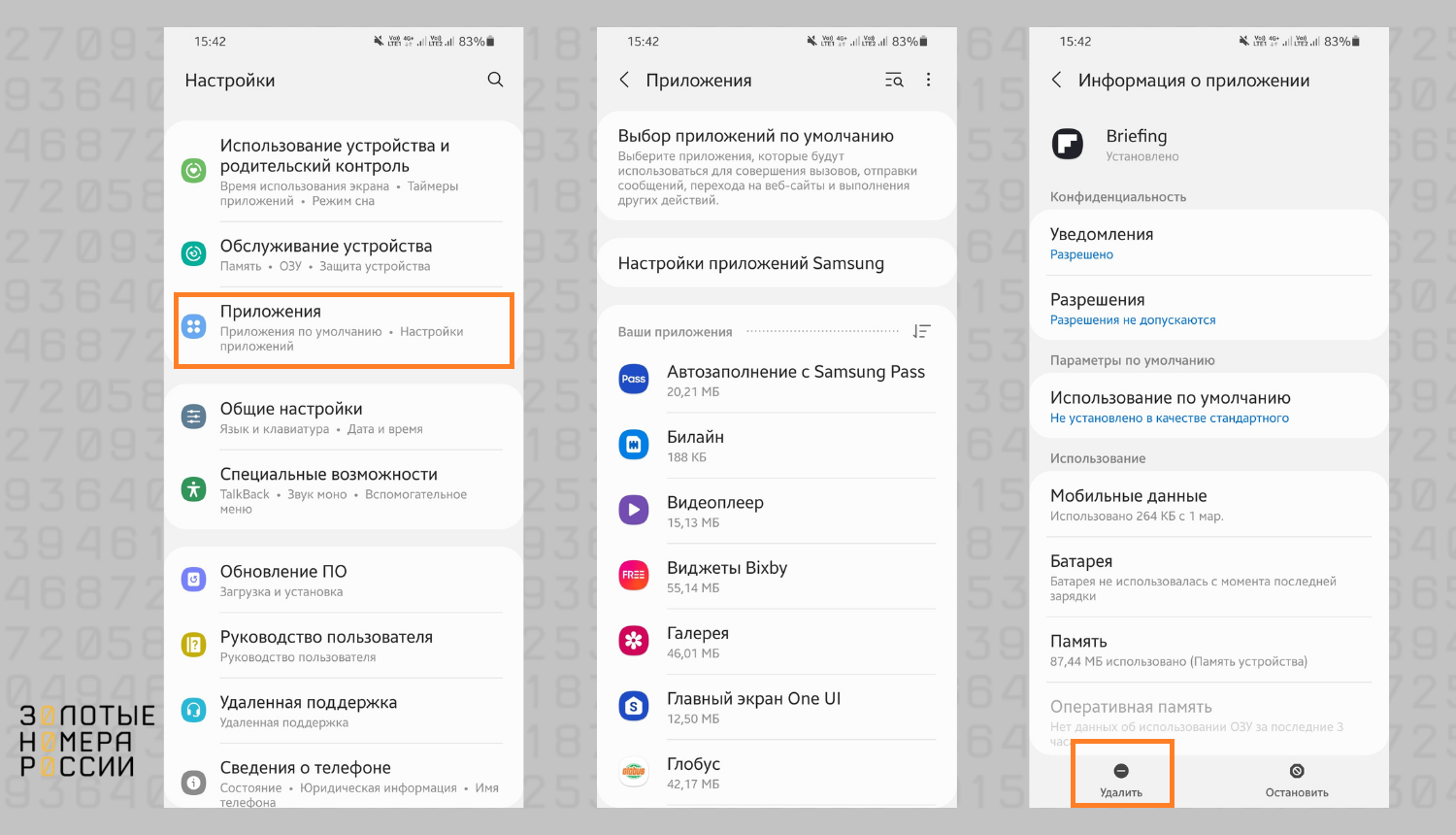
В мобильных приложениях браузеров можно настроить режим «только для чтения», в котором не будут загружаться анимация и картинки, зато почитать новости и статьи будет проще.
Не забывайте вовремя обновлять приложения, особенно те, которыми пользуетесь постоянно. Разработчики постоянно улучшают производительность, устраняют ошибки, после чего приложения работают быстрее и лучше. Поэтому не пропускайте уведомления о необходимости обновлений — пользуйтесь самыми новыми релизами для оптимизации работы смартфона. Часто бывает так, что телефон начал лагать после установки определенного приложения — поищите аналоги с подобным функционалом.
Какая бы ни была встроенная память на телефоне, ее можно заполнить достаточно быстро, если много снимать видео, скачивать музыку, аудиокниги, фильмы. Чем меньше свободной внутренней памяти, тем больше вероятность, что телефон будет лагать.
Контент, который нужен не так часто, но в целом может пригодиться, лучше хранить в облачных хранилищах — Google Disc, Dropbox и других. Объем их тоже ограничен, но за дополнительную плату может стать практически неограниченным. Удобство их в том, что воспользоваться документами и файлами можно будет и в случае утери телефона или планшета, достаточно войти в свой аккаунт на облачных сервисах.
Большинство компаний сегодня для удобства обмениваются не громоздкими файлами, а ссылками на облако — рекомендуем внедрить этот опыт в повседневную жизнь.
Карты памяти micro SD расширяют внутреннюю память телефона, но их использование всегда сопряжено с риском некорректной работы. Производители смартфонов оставляют слот для карт, а какую карточку купит пользователь, спрогнозировать невозможно — она может быть низкого качества, из-за чего телефон будет постоянно зависать и лагать.
Большинство производителей сегодня отказываются от слотов для microSD, особенно для флагманских моделей. Если у вас проблемы со скоростью работы телефона и при этом есть карточка, попробуйте исправить ошибки на ней или отформатировать карту. Это проще сделать через картридер ноутбука или компьютера.
Если телефон работает откровенно плохо, приложения реагируют неадекватно, есть смысл проверить его на вирусы — скачать антивирусную программу и провести диагностику. Особенно вирусам подвержена операционная система Android, которая отличается открытым кодом. Такие приложения, как Kaspersky Security, Avast, Avira и другие позволяют провести первичную проверку и лечение бесплатно. Чтобы не нахватать вирусов, рекомендуется использовать приложения только из официального магазина Google Play.
Если все перечисленные способы не сработали, остается прибегнуть к самому действенному — сброс телефона до заводских настроек. Во время сброса форматируется внутренняя память, и телефон выглядит так, как будто вы только что забрали его из магазина. Соответственно, возрастает и скорость работы.
Перед очисткой необходимо сохранить все важные данные — выгрузить контакты, фото и видео в облачное хранилище, создать точку восстановления встроенной программой бэкапа. Но самый надежный способ сохранить данные — выгрузить все вручную на флеш-карту или жесткий диск компьютера.
Убедитесь, что вы сохранили все важное из телефона, а затем переходите к сбросу настроек. Эта функция скрывается в основных настройках телефона. После сброса будут удалены не только мусорные файлы, системные старые файлы, но и все приложения — вы получите телефон «с нуля», который совершенно точно не будет лагать.
Сброс работает лучше, чем любые программы оптимизации, но много времени уходит на копирование и восстановление данных.
Если вас интересует, какой телефон не лагает, из статьи становится понятным, что лагать не будет новый телефон с большим объемом оперативной памяти.
Как бы вы не старались оптимизировать откровенно устаревший телефон, его аппаратная часть просто не позволит использовать весь функционал современных мощных приложений.
Если же притормаживать и лагать начал новый Xiaomi или Redmi, начните с очистки кэш-памяти и хранилища данных, удалите все лишние приложения и проверьте телефон на вирусы — вероятно, вам удастся оптимизировать скорость работы смартфона. В самых крайних случаях можно использовать радикальный, но действенный сброс настроек до заводских.
Для работы проектов iXBT.com нужны файлы cookie и сервисы аналитики.
Продолжая посещать сайты проектов вы соглашаетесь с нашей
Политикой в отношении файлов cookie
Наверное, каждому знакома ситуация, когда спустя недолгое время после покупки смартфон начинает работать заметно медленнее. Чаще всего от этого страдают наши родители и дети, которым мы по “наследству” передаем свои старые устройства. Сегодня мы рассмотрим несколько наиболее эффективных решений данной проблемы: от самых простых до в меру продвинутых действий.
И хотя все “иллюстрации” будут приведены для Android, но в большинстве своем все они актуальны и для других мобильных операционных систем.
Освобождаем место для системы
Для начала обратите внимание на то, сколько у вашего телефона осталось свободной памяти. Это можно сделать, зайдя в «Настройки» и там перейдя в «Хранилище». Для корректной работы системы необходимо иметь небольшой запас дискового хранилища. Если же места нет, то система пытается его выделить, освобождая свои резервы. А на это уходит то самое дополнительное время, которое мы с вами и наблюдаем, как «тормоза». Я рекомендую следить, чтобы было свободно не менее 5 Гб памяти. Чем больше, тем лучше.
Здесь мы встречаемся с первой важной проблемой, где же это место найти. Ведь все в нашем телефоне нам нужно.
Помогая ускорить работу устройств своим родителям и знакомым, я заметил много абсолютно одинаковых фотографий, сделанных «на всякий случай». Иногда бывают видеоролики, которые нужны были в моменте, а теперь просто лежат пустым грузом. Благодаря таким файлам можно высвободить иногда даже очень внушительное по объему пространство.
Ну и не забываем о возможности перекинуть данные в облако или на внешний хранитель (карту памяти, флешку или жесткий диск).
После этих действий, зачастую сразу видно, что система стала меньше «задумываться» при запуске приложений и переключении между ними.
Следующим шагом имеет смысл удалить те приложения, которыми вы не пользовались как минимум 3 недели. Память под приложения в системе имеет строго ограниченный объем, который не зависит от оставшегося места на диске. То есть бывает такое, что памяти вроде еще много, а в вверху горит значок о том, что все место кончилось. В этом случае лучше какие-нибудь программы удалить.
Здесь будьте внимательны! Удалять нужно само приложение, а не иконку на заглавном экране (проверить это можно через меню «Настройки» — «Приложения»).
Бывает и такое, что некоторые программы удалить нельзя в принципе. Тогда постарайтесь их хотя бы “отключить”. Эту функцию они сами предлагают вместо удаления.
Режим энергосбережения
Обратите особое внимание и на то, чтобы режим энергосбережения был отключен либо установлен как «оптимальный». Это также может дать заметный прирост в скорости. В попытках продлить работку аккумулятора, система может искусственно занижать частоту работы процессора. В нашем случае — это абсолютно лишнее.
Виджеты
Значительную нагрузку на систему оказывают также установленные на заглавном экране виджеты (такие как погода, курс доллара, новости и всякое другое). С ними, конечно, красиво и очень наглядно, но за это приходится платить откликом операционной системы. Например курсы валют мы смотрим не чаще раза в день, а новости вообще можно вызвать на экран в тот момент, когда у нас на них есть время.
Обычно я рекомендую отключить все, что вы используете менее раза в день. А потом, при необходимости, можно вернуть, если что-то вдруг понадобилось.
Очищаем кэш браузера и системы
Для продвинутых пользователей я лично рекомендую очистить кэш браузера и системы. Кэш это информация, которая загружается на ваш смартфон, например, при открытии любого сайта. По ходу использования такая информация копится и может достигать нескольких гигабайт. При этом никакой полезной работы вся эта куча не делает. По факту — это просто мусор, который надо время от времени вычищать.
Для начала выполним очистку в браузере. Для этого в настройках перейдем – «История» — «Очистить историю» и там нажать “Удалить данные”. За непосредственно кэш отвечает третья галочка сверху.
У приложений тоже скапливается подобный мусор, но его очистить немного сложнее. Например, в телефонах Xiaomi нужно зайти в раздел «Хранилище» — «Данные кэша» и согласится на его очистку. У других производителей для этих целей имеются специальные, вшитые в систему программы. У Самсунг, например, это «Обслуживание устройства», а у менее известных брендов «Менеджер хранилища».
Также эту функцию можно осуществить из системного меню, зажав при старте аппарата громкость вверх и кнопку включения. Там нужно войти в меню «Recovery» и выполнить функцию «Wipe Cache» и выбрать «Yes». Больше там ничего там не трогайте!
Еще один способ очистки
Эти же действия можно осуществить и установив специальные приложения из Play Market, например, «One Booster», «Booster Master» и «Ant Booster». Подобных приложений целая куча.
Однако, через системные функции будет намного надежнее. После оптимизации обязательно удалите все эти “бустеры”, так как ресурсы они жрут будь здоров. То есть, установили — почистили- удалили.
Промежуточные итоги
Так мы очистили место в общей памяти, удалили ненужные приложения и виджеты и почистили кэш. Этих действий уже достаточно, чтобы на собственном опыте ощутить значительный прирост скорости работы смартфона.
Данная процедура лично у меня занимает от 3 до 5 минут, после чего даже старенькие телефоны родителей начинают “бегать” заметно шустрее.
Далее рекомендуется выключить и включить телефон снова. Обратите внимание! Не перезагрузить, а именно выключить, а затем включить. Это очень разные процессы и только полное отключение позволяет очистить служебные области памяти.
Визуальное обнаружение «тяжелых» программ
Не менее полезно будет войти в настройки аккумулятора обратить внимание на те приложения, которые больше других нагружают систему. У меня, как видите, есть возможность скрыть системные процессы, с которыми мы сделать ничего не можем, и показывать только установленные мною приложения. В числе таких гигантов я лично заметил, например, популярную сеть Тик Ток и Фейсбук.
Автозагрузка
Также у некоторых смартфонов есть встроенный редактор автозагрузки приложений. Ну или его можно также на один раз установить из магазина приложений. Для примера можно привести «Boot Apps» или «Auto Start Manager». Таких программ тоже очень много.
Устанавливаем приложение, даем ему разрешения и в нем уже отключаем вообще все. Это позволит нам при старте системы сохранить максимальное число оперативной памяти и загружать туда только то, что действительно необходимо. Было такое, что в автозагрузку себя прописывали даже разные игры, установленные «от нечего делать». Подобный расход полезных мощностей должен быть немедленно пресечен.
Системное ограничение числа фоновых процессов
Системное ограничение числа фоновых процессов я лично трогать не рекомендую, так как всякие социальные сети уже давно стали актуальной нормой общения, и постоянная выгрузка их из памяти только добавит только лишних проблем.
Главное придерживаться разумного их количества. Восемь-десять социальных сетей в активном режиме даже современный флагман могут неслабо так нагрузить, что уж говорить о аппаратах пятилетней давности.
Однако у тех же смартфонов Xiaomi я нашел интересную функцию, позволяющую выгружать некоторые приложения из памяти. Это полезно, так как на социальные сети можно поставить запрет, а, например, на тайм киллер — нет.
Однако ставить для этих целей какие-нибудь внешние менеджеры я лично не рекомендую. Так что внимательно изучите настройки производительности своего устройства. Может там есть что-то еще удобнее.
Альтернативная память для системы
Еще один интересный прием пригодится, если вы купили актуальный, но достаточно бюджетный “китайский” телефон для своих родителей или ребенка. У меня вот как раз такой случай. Проблема тут заключается в том, что обычно в них экономят на всем, включая даже системную память. То есть она тут банально очень медленная. Но решение есть. Достаточно установить в такой смартфон любую современную карту памяти и назначить ее системной.
Сделать это очень просто, достаточно установить такую карточку в смартфон и включить его. Телефон сам спросит использовать данную карточку в виде системной памяти или просто как внешний накопитель. Выбирайте первый пункт и сами увидите насколько положительно это скажется на скорости работы.
Без подобного финта мой старый XGODY буквально ходил пешком, теперь же им вполне можно пользоваться.
Если ничего не помогло
Однако бывают ситуации, когда даже эти методы оказываются неэффективными. В этом случае поможет полный сброс устройства до заводских настроек. Обычно эта функция находится в «Настройки» — «Система» — «Сброс настроек». Предварительно обязательно сохраните все важные вам данные в облако, на флешку или в любое другое место, поскольку все это будет принудительно удалено. Сам я обычно делаю бэкап системы и переношу папку с ним на компьютер, чтобы после процесса очистки снова развернуть на систему. Но это лучше придержать на совсем уж крайний случай.
Послесловие
Уверен, при помощи приведенных простых, но безусловно важных шагов вы легко сможете ускорить не только свой смартфон, но и помочь менее опытным пользователям легко справится с подобными проблемами. Если же у вас есть собственные идеи относительно данной тематики, обязательно оставляйте их в комментариях.
Что делать, если смартфон тормозит, зависает и просто плохо работает
Как определить причину неполадок и устранить её — объясняем вместе с клиент-сервисом «Служба добрых дел».
Причины некорректной работы смартфона бывают двух видов — механические и программные. В первом случае речь идёт о ситуациях, когда что-то сломалось: окислилась плата, отошёл контакт, начал «умирать» аккумулятор. Программные сбои связаны с работой софта — операционной системы и установленных приложений.
Причины механических поломок
Вы залили смартфон водой
Вода вступает в порочную связь с платами и радиоэлементами, а импульсы тока из аккумулятора с намокшими контактами направляются не по адресу и выжигают микросхемы. Через пару дней вода полностью высыхает, но содержащиеся в ней соли навеки оседают на плате устройства. Ещё хуже, если вы залили смартфон не водой, а, например, колой.
Даже если в характеристиках вашего устройства указан класс водостойкости, лучше перестраховаться: изоляция важных элементов могла нарушиться, когда вы роняли или разбирали телефон.
Симптомы
После контакта с водой смартфон выключился и не включается. Или включается, но плохо работает. Шипит динамик, отказывает дисплей, всё искрит и полыхает — последствия могут быть разные. Иногда они проявляются спустя часы и даже дни после намокания.
Что делать
Скорее выключать смартфон и бежать в сервис. Если аккумулятор съёмный, то вынуть. И никакого фена: он только загонит воду вглубь устройства.
Вы уронили смартфон
Возможно, он выпал и ударился об асфальт или упал на жёсткий пол, скатившись с дивана. Весь мир на мгновение замер, а вы со страхом потянулись к смартфону. Во-первых, устройство со следами падения всегда теряет в цене при продаже, а во-вторых, вдруг он вообще не работает?
Симптомы
Царапины на корпусе и трещины на дисплее. Если удар был сильным, внутренние поломки могут быть самые разные: от выхода из строя какого-то компонента до необратимого повреждения основной платы.
Что делать
Если травма несовместима с жизнью — снова в сервис. После диагностики вам сообщат стоимость ремонта — тут важно распознать, не обманывают ли вас. Например, проверить стоимость комплектующих на AliExpress. Обычно сервисные центры выносят её в отдельные пункты в прайс-листе.
Вы пользуетесь смартфоном на морозе
Когда температура падает ниже нуля, мобильные устройства начинают лагать. Импульсы внутри смартфона проходят с меньшей скоростью, чувствительность сенсорных датчиков падает, а заряд литийионных аккумуляторов хоть и не уменьшается, но распознаётся контроллером как близкий к нулю.
Симптомы
Тачскрин не реагирует на прикосновения, проценты заряда стремительно уменьшаются, всё жутко лагает, а под занавес смартфон просто выключается.
Что делать
Ничего. Поглючит, согреется и заработает как ни в чём не бывало. Только не кладите смартфон на батарею.
Почему смартфон цел и в тепле, а всё равно глючит
В нём вирусы
Современные смартфоны умеют справляться с угрозой, но опасность заражения ещё существует. Как правило, ей подвержены старые устройства под управлением Android. Особенно те, что находятся в руках любителей кустарных прошивок и приложений из сомнительных источников.
Симптомы
Android-смартфон стал медленнее работать, на экран то и дело выскакивает реклама, банковские приложения бьют тревогу — карнавал не зависящих от вас действий на телефоне напоминает технологический апокалипсис.
Что делать
В качестве профилактики: скачивать приложения только из Google Play, не ставить неофициальные прошивки, внимательно изучать разрешения доступа программ, поставить антивирус. Ну, или купить iPhone.
Если всё уже плохо: откатить смартфон к заводским настройкам, попробовать запустить антивирус, удалить подозрительные приложения. Или обратиться к специалистам.
Если вы боитесь доверять смартфон компьютерному мастеру по объявлению у лифта, то правильно делаете. Он не даст никаких гарантий, может установить ещё более сомнительный софт, а цену возьмёт с потолка уже после выезда на дом, который вы, конечно, оплатите. Проще и спокойнее довериться сервису, который даёт гарантии и проводит поддержку устройства удалённо.
«Служба добрых дел» — это онлайн-сервис, где вам помогут устранить все программные неполадки, влияющие на работу смартфона. Стоимость фиксированная: решение одной проблемы — 990 рублей.
Обратиться в «Службу добрых дел»
Для корректной работы ему не хватает оперативной памяти
Десятки запущенных приложений, плюс столько же работающих в фоновом режиме, обновления ПО, работа с Wi-Fi, Bluetooth и мобильным интернетом — всё это нагружает процессор и оперативную память смартфона.
Симптомы
Мощные смартфоны перегреваются и работают на пределе возможностей. Устройства послабее превращаются в неповоротливые и лагающие девайсы с постоянно вылетающими приложениями и быстро разряжающимся аккумулятором.
Что делать
Если смартфон тормозит после установки тяжёлой игры или какой-то программы — это нормально. Возможно, приложение завершает установку и настройку в фоновом режиме — нужно просто немного подождать. Часто при зависании помогает принудительная перезагрузка. В тяжёлых случаях с техникой Apple может помочь восстановление системы через iTunes. Это касается разовых неполадок. А вот если всё глючит постоянно — это проблема.
Тогда нужно переходить к серьёзным мерам: безжалостно сносить приложения из автозапуска и выключать их работу в фоновом режиме. Выработать привычку заглядывать в диспетчер устройств и закрывать всё ненужное. Ещё раз проверить смартфон на предмет вирусов: проблема может быть вызвана ими. Обновить прошивку или наоборот — откатиться к предыдущей версии ПО. Точно тут не угадаешь — всё зависит от спецификаций смартфона, операционной системы и ваших целей.
Если вы не знаете, как сделать всё вышеперечисленное самостоятельно, призовите на помощь специалиста. Мастер найдёт самые «прожорливые» приложения, которые нужно удалить, и подробно расскажет, как пользоваться смартфоном, чтобы он не глючил. Ходить для этого никуда не нужно: специалисты «Службы добрых дел» на связи по телефону и в мессенджерах. Мастер даст подробные инструкции или подключится к вашему устройству и решит проблему удалённо.
Он просто очень старый
Техника очень быстро устаревает, особенно это касается смартфонов на Android. Вы можете сколько угодно говорить, что устройство добросовестно справляется со всеми вашими задачами, но достаточно пару дней походить с девайсом поновее, как вы поймёте шаткость своих убеждений. Новый софт всегда требователен к мощности смартфонов. Хотите пользоваться функциональными таск-менеджерами, слушать подкасты, работать с документами, снимать качественные фото и чтобы всё это не тормозило, смиритесь: допотопный смартфон не справится.
Симптомы
Те же, что и при нехватке оперативной памяти. Кроме того, многие приложения могут просто не устанавливаться на устройства со старыми операционными системами.
Что делать
Купить смартфон поновее. Если сейчас ну вообще никак — постараться оптимизировать работу на том, что есть, и действовать по предыдущему сценарию: удалить всё, кроме самого важного, поэкспериментировать с прошивками или обратиться к специалисту.
Сотрудники «Службы добрых дел» помогают не только со смартфонами, но и с планшетами и компьютерами. Плата за удалённое решение любой проблемы фиксированная — 990 рублей. В крупных городах можно вызвать мастера домой или в офис — это стоит 2 990 рублей.
Для тех, кто плохо дружит с техникой и нуждается в постоянной поддержке, «Служба добрых дел» предлагает подписку на год за 2 490 рублей. Купив такую подписку, вы сможете обращаться к специалистам в любое время хоть каждый день — количество заявок не ограничено.
Чтобы обратиться за помощью, оставьте заявку на сайте или скачайте приложение. По промокоду LIFE20 читатели Лайфхакера получат скидку 20% на все услуги «Службы добрых дел».
*Деятельность Meta Platforms Inc. и принадлежащих ей социальных сетей Facebook и Instagram запрещена на территории РФ.
Как и любое вычислительное устройство, даже самые лучшие смартфоны и планшеты Android имеют тенденцию замедляться по мере использования и старения. Это особенно актуально для недорогих устройств, которые не всегда справляются с новыми программными функциями и приложениями. Но не отчаивайтесь — вот несколько вещей, которые вы можете сделать, чтобы ускорить ваше Android-устройство и вдохнуть в него новую жизнь. Все это делается очень просто и понятно. Вам не надо будет перепрограммировать телефон и достаточно будет пары касаний экрана в меню настроек или и вовсе просто немного скорректировать сценарии использования.
Можно сделать еще быстрее.
Содержание
- 1 Обновление Android
- 2 Отключение предустановленных приложений
- 3 Отзыв неиспользуемых разрешений
- 4 Надо ли перезагружать телефон
- 5 Очистка кэша приложений
- 6 Удаление старых чатов и загруженных данных
- 7 Легкие версии приложений
- 8 Отключение виджетов и живых обоев
- 9 Отключение быстрого вызова Google Ассистента
- 10 Отключение автоматического обновления приложений
- 11 Не пользуйтесь ускорителями работы
- 12 Нужен ли антивирус на Android
- 13 Ускорение анимации Android
- 14 Сброс Android до заводских настроек
Обновление Android
Хотя последние обновления программного обеспечения не всегда ускоряют работу вашего устройства Android, производители часто оптимизируют и настраивают его с течением времени. То же самое касается сервисов Google Play, которые отвечают за многие современные функции Android.
Большинство Android-смартфонов периодически проверяют наличие обновлений, но не всегда. Возможно, стоит вручную проверить, не пропустили ли вы какие-либо обновления. Просто зайдите в «Настройки»> «Об устройстве»> «Обновление программного обеспечения» и нажмите «Проверить наличие обновлений». Если что-то есть — устанавливайте.
Пока только начали, сразу скажу про наш Яндекс Дзен. Как дочитаешь, заходи, так еще больше материалов, чем на сайте.
Отключение предустановленных приложений
Многие приложения, устанавливаемые производителями на смартфоны, никогда не используются. Это особенно верно для недорогих устройств с поддержкой рекламы. А еще есть специализированные магазины тем, музыкальные/видеоплееры и приложения для обмена данными.
Хотя производители часто запрещают вам удалять эти приложения, они все же позволяют вам их отключить. Вы можете отключить приложения в меню «Настройки» > «Приложения» > «Установленные приложения». Возможно, вам придется переключить параметр «Показать системные приложения». После этого телефон может начать работать быстрее.
Некоторые производители стараются установить слишком много приложений, которые тормозят теелфон.
Отзыв неиспользуемых разрешений
Если вы не хотите удалять или отключать конкретное приложение, но хотите, чтобы оно потребляло минимум ресурсов, рассмотрите возможность отзыва его разрешений. Отключение некоторых разрешений, таких как доступ к местоположению и автозапуск, может снизить частоту запуска приложения в фоновом режиме.
Просто перейдите в «Настройки» > «Конфиденциальность» > «Диспетчер разрешений», чтобы получить информацию о разрешениях приложений. Либо нажмите и удерживайте любой значок приложения на главном экране, нажмите «Информация о приложении», затем «Разрешения».
Надо ли перезагружать телефон
Надо! Иногда замедление работы компьютера можно исправить простым выключением и включением питания. Нетрудно понять почему — перезапуск устройства очищает ранее запущенные приложения, фоновые процессы и другие вещи, которые накапливаются со временем. С телефоном то же самое. Просто нажмите и удерживайте кнопку питания телефона и нажмите «Перезагрузить».
Тем не менее, ваше устройство может оказаться в том же состоянии через несколько дней. К счастью, некоторые скины производителей, такие как One UI от Samsung, позволяют запланировать автоматический перезапуск в установленное время. Вы даже можете настроить его на определенные дни недели. Другие производители Android, предлагающие эту функцию, включают Oppo, Xiaomi и OnePlus. Но если у вас стоит пин-код на симке, вам придется вводить его каждый раз при перезагрузке. В том числе и при автоматической. Пока вы этого не сделаете, она будет неактивна и вам никто не сможет дозвониться.
Кнопка питания позволяет перезагрузить телефон, если ее подольше подержать. Этим иногда можно и нужно пользоваться.
Очистка кэша приложений
Этот совет может быть полезен, если вы заметили, что некоторые приложения на вашем телефоне работают хуже, чем другие. Веб-браузеры и другие приложения общего назначения, как правило, накапливают данные (кэш) каждый раз, когда вы переходите на новый веб-сайт или страницу. Со временем эти данные могут накапливаться и потенциально снижать скорость работы приложения.
Вы можете исправить это, очистив кэш приложения или полностью переустановив его. Лучше выбрать первый вариант, так как он не стирает другие данные (логины, историю и предпочтения). На главном экране нажмите и удерживайте значок приложения, пока не появится меню. Затем перейдите в «Информация о приложении» > «Хранилище» > «Очистить кэш».
А вы знали? Android работает с кэшем намного лучше, чем iOS.
Удаление старых чатов и загруженных данных
Как объяснялось в предыдущем совете, приложение на вашем смартфоне может набрать много лишних данных, которые не только займут место, но и замедлят работу. Это относится и к мессенджерам. WhatsApp, например, не только хранит загруженные данные в вашем локальном хранилище, но и всю базу данных чата. Это может быть большой проблемой на более медленных устройствах, особенно, если вы накопили десятки тысяч сообщений за эти годы.
Чатов в телефоне иногда слишком много и с этим надо бороться.
Исправить проблему легко, но потребуется время. Если у вас много сторонних контактов, лучше каждые несколько недель вычищать их вручную. Не забудьте также удалить медиафайлы. Это может помочь ускорить работу приложения галереи и средства выбора изображений на вашем Android-устройстве.
Легкие версии приложений
Приложения Lite предлагают простой способ высвободить ресурсы вашего телефона. Многие из мессенджеров или приложений социальных сетей имеют сложные функции. Например, автоматическое воспроизведение видео.
Облегченные приложения обычно отказываются от них, что позволяет им работать быстрее и стабильнее. Такие приложения не сложно найти в магазинах приложений — они имеют приписку Lite и меньший размер.
Так же можно перейти на использования WEB-приложений (PWA). Они предлагают функциональные возможности, подобные обычным приложениям, но все вычислительные операции делаются на сервере, а вам только приходит картинка. Многие облегченные приложения, загруженные из Play Store, на самом деле являются замаскированными PWA. Но именно это позволяет им легко и плавно работать.
ТОП-5 приложений, которые смогут заменить популярную, но заблокированную в России социальную сеть.
Отключение виджетов и живых обоев
Виджеты, живые обои и другие динамические элементы на главном экране могут оказывать заметное влияние не только на производительность вашего устройства, но и на время автономной работы. Это особенно верно для бегущих строк, новостных агрегаторов и других, которые постоянно обновляются.
Виджеты однозначно требуют ресурсов. Если ресурсов мало, их лучше отключить.
Отключение быстрого вызова Google Ассистента
Этим мало кто пользуется, но Google Ассистент может быть удобен, когда вам нужно быстро что-то найти. Однако поддержание его работы в фоновом режиме требует много ресурсов системы. Значит, его надо отключить, чтобы сохранить заряд и увеличить производительность устройства.
Для этого зайдите в приложение Google и коснитесь фотографии своего профиля (расположенной в правом верхнем углу экрана). Затем перейдите в «Настройки» > «Google Ассистент» > «Окей, Google и Voice Match» и отключите эту функцию. Не беспокойтесь — вы по-прежнему можете получить доступ к Ассистенту вручную. Либо нажмите и удерживайте кнопку «Домой», либо проведите пальцем по диагонали из любого нижнего угла, если вы используете жесты Android. Если вы используете смартфон Samsung, подумайте также об отключении Bixby Voice.
Отключение автоматического обновления приложений
Если у вашего смартфона не так много мощности, тяжелые фоновые задачи потенциально могут привести к его замедлению и даже зависанию. Это относится к обновлению приложений и игр из Google Play.
Чтобы отключить обновления приложений, просто откройте Google Play, коснитесь изображения своего профиля в правом верхнем углу и выберите «Настройки»>«Настройки подключений». Теперь просто измените настройку автоматического обновления на «Не обновлять».
Не ленитесь обновляться. Хуже от этого точно не будет.
Не пользуйтесь ускорителями работы
Хотя у вас может возникнуть соблазн установить фоновое приложение, убивающее задачи, чтобы освободить системные ресурсы, на самом деле это может принести больше вреда, чем пользы. Это связано с тем, что Android уже достаточно умен, чтобы переводить в спящий режим приложения, которые не использовались в течение длительного времени.
Нужен ли антивирус на Android
Точно так же антивирусные приложения мало что делают для вашей защиты. В отличие от операционных систем для настольных компьютеров, Android изолирует приложения друг от друга и от большей части системы, не давая им причинить много вреда. Да и встроенные функции обнаружения вредоносов сработают не хуже сторонних приложений. Когда-то это было актуально, но не сейчас.
Что такое аппаратное ускорение на Android и зачем оно нужно.
Ускорение анимации Android
Каждая операционная система имеет массу встроенных анимаций, и Android в их числе. Практически все, от открытия приложения до вызова уведомления, сопровождается анимацией. Но хотя они эстетически приятны, иногда они могут мешать, если хочется открыть приложение быстро. Просто ускорьте анимацию и будет казаться, что все работает быстрее.
Вам сначала нужно включить настройки разработчика. Зайдите в «Настройки»> «О телефоне» или «Об устройстве» и найдите пункт «Номер сборки». Нажмите на него семь раз или пока не появится уведомление с надписью «Теперь вы разработчик». После этого вернитесь в главное меню настроек и вместо этого войдите в появившееся подменю параметров разработчика. Здесь найдите настройки, связанные с анимацией. Теперь установите для каждого из них более низкое значение (по умолчанию 1x) или вообще отключите их.
Android сильно шагнула вперед, но анимации делают ее работу визуально более медленно.
Сброс Android до заводских настроек
Если другие советы из этого списка не дали значительных результатов, сброс к заводским настройкам может помочь вернуть вашему смартфону былую производительность. Как следует из названия, сброс к заводским настройкам восстанавливает программное обеспечение вашего устройства до состояния по умолчанию. Хотя переустановка всех приложений довольно утомительна, этот процесс может иметь большое значение для ускорения работы вашего Android-устройства.
Вы удаляете все неиспользуемые и остаточные приложения и данные, которые могут сильно замедлять работу устройства и выкачивать энергию из аккумулятора. Чтобы восстановить заводские настройки Android, перейдите в «Настройки» > «Система» > «Сброс» > «Удалить все данные/сброс к заводским настройкам» и следуйте инструкциям на экране.
Не все пункты из приведенных выше вы найдете в меню с такими же названиями. Это сильно зависит от производителя телефона. Но даже если отличия будут, то вы все равно поймете, что искать.











































